Visual Studio Code是NET平台下的最新开发工具,那么我们如何在这个工具下面搭建并运行NodeJS环境呢?下面小编给大家分享一下。
工具/材料
Visual Studio Code
操作方法
- 01
首先我们打开Visual Studio Code软件,展开资源管理器,然后点击打开文件夹按钮,如下图所示

- 02
接下来在弹出的对话框中新建一个hello文件夹,如下图所示,选择新建的文件夹

- 03
然后在文件夹中新建一个JS文件,如下图所示,注意一定确保JS文件在文件夹下面
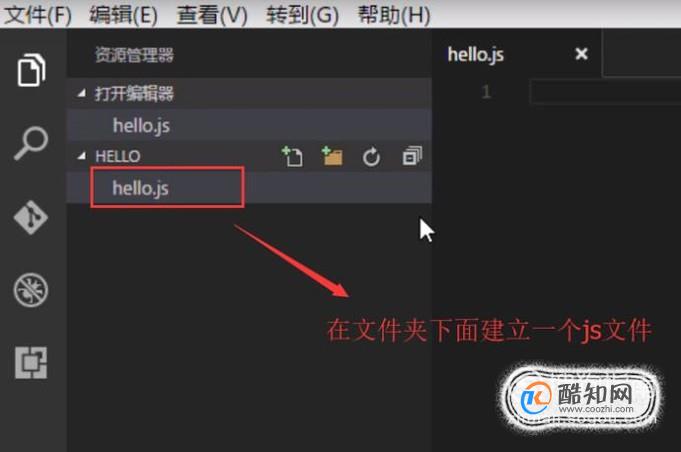
- 04
接下来我们打开JS文件,在其中输入一些JS语法,注意这里用的是NodeJS的语法规则,如下图所示
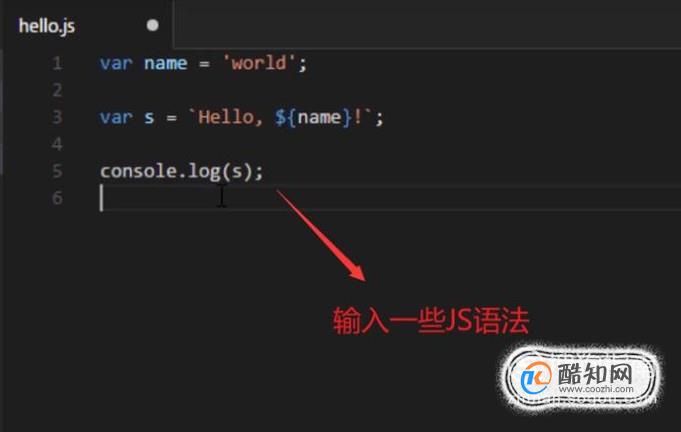
- 05
接着我们鼠标点击选择环境输入框,在下拉菜单中选择Node.js选项,如下图所示

- 06
然后我们会看到资源管理器的HELLO文件夹下面多出了一个json文件,这就是NodeJS的配置文件夹,如下图所示

- 07
接下来我们打开json文件,修改program后面的文件名为刚才新建的js文件名,如下图所示

- 08
配置好NodeJS环境以后我们就可以点击顶部的启动按钮了,如下图所示

- 09
最后当我们在调试控制台看到内容输出的时候就代表NodeJS的环境是没问题的,如下图所示

以上就是黄楼生活网小编为大家分享的Visual Studio Code中如何搭建并运行NodeJS环境「已解决」,希望对大家有所帮助,了解更多问题欢迎关注黄楼生活网!
站长不易,多多少少是点心意








